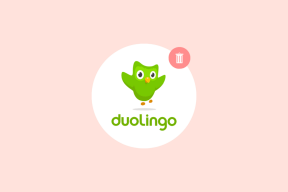วิธีใช้การดำเนินการด่วนด้วย Live Text บน iPhone
เบ็ดเตล็ด / / July 28, 2022
คุณสามารถใช้คุณสมบัติ Live Text ของกล้อง iPhone เพื่อแยกข้อความออกจากรูปภาพ ด้วย iOS 16 ข้อความสดจะได้รับคุณสมบัติเพิ่มเติมในคิตตี้ ตอนนี้คุณสามารถใช้เพื่อแปลข้อความจากรูปภาพและแม้แต่แปลงสกุลเงินต่างประเทศ คุณสมบัติทั้งสองนี้มีประโยชน์มากเมื่อคุณกำลังเดินทางหรือซื้อของจากซูเปอร์มาร์เก็ต
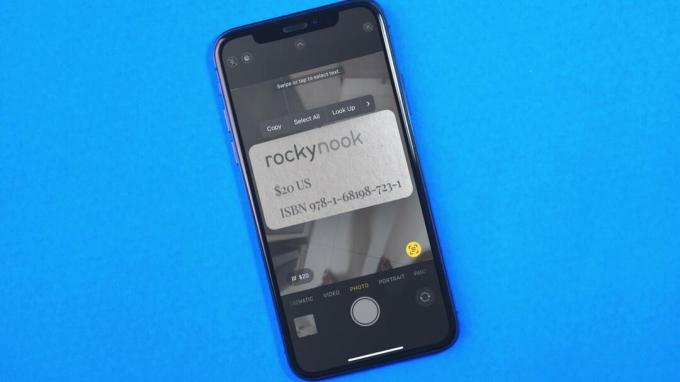
ตัวเลือกการแปลข้อความและการสนทนาสกุลเงินต่างประเทศซ้อนอยู่ภายใต้การดำเนินการด่วนสำหรับข้อความสดในแอพกล้องหรือที่ใดก็ตามที่กล้องสามารถทำงานได้ เช่น การเตือนความจำและโน้ต
การดำเนินการด่วนจะพร้อมใช้งานสำหรับ iPhone ที่ใช้ iOS 16 ขึ้นไป และ iPads ที่ใช้ iPadOS 16 ขึ้นไป เราใช้ไอโฟนวิ่ง iOS 16 เบต้าสาธารณะ เพื่อจับภาพหน้าจอสำหรับโพสต์นี้
วิธีเปิดใช้งานข้อความสดบน iPhone
Live Text เป็นคุณลักษณะที่มีอยู่ในแอปกล้องถ่ายรูปของ iPhone และเปิดใช้งานโดยค่าเริ่มต้น เป็นคุณสมบัติที่มีประโยชน์ในการจดจำและดึงข้อความในรูปภาพบน iPhone และรูปภาพออนไลน์ของคุณ เพื่อให้ Live Text ทำงานได้ คุณจะต้องตรวจสอบว่าได้เปิดใช้งานสำหรับแอป Camera หรือไม่


หากฟังก์ชัน Live Text ไม่ทำงานหรือคุณประสบปัญหาใด ๆ โปรดดูคำแนะนำเกี่ยวกับวิธีการ แก้ไข Live Text ไม่ทำงานบน iPhone.
ใช้ข้อความสดสำหรับการแปลงสกุลเงิน
หนึ่งในการดำเนินการด่วนใหม่สำหรับข้อความสดคือตัวแปลงสกุลเงิน คุณสามารถใช้คุณสมบัตินี้เพื่อสแกนเมนูร้านอาหาร หนังสือ เสื้อผ้า หรือรูปภาพใดๆ ที่มีราคาระบุไว้ในสกุลเงินอื่น แอพกล้องจะแสดงข้อความแจ้งการแปลงสกุลเงินอย่างรวดเร็ว ต่อไปนี้คือวิธีเข้าถึงคุณลักษณะนี้
ขั้นตอนที่ 1: เปิดแอพกล้องบน iPhone ของคุณ

ขั้นตอนที่ 2: หันกล้อง iPhone ของคุณไปที่รูปภาพหรือวัตถุที่มีสกุลเงินที่คุณต้องการแปลง
คุณจะสังเกตเห็นว่ากล้องของ iPhone จะรับสัญลักษณ์สกุลเงินและมูลค่าของรายการโดยอัตโนมัติ
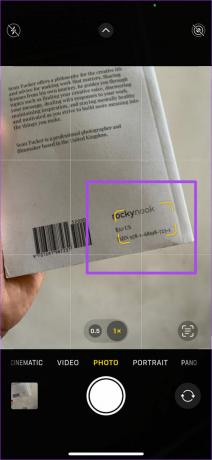
ขั้นตอนที่ 3: แตะไอคอน Live Text ที่ปรากฏที่มุมล่างขวาของช่องมองภาพของกล้อง

ขั้นตอนที่ 4: แตะที่ไอคอน Currency Converter ที่มุมล่างซ้ายของช่องมองภาพของกล้อง

ราคาที่แปลงตามสกุลเงินของประเทศบ้านเกิดของคุณจะปรากฏบนหน้าจอของคุณ

ขั้นตอนที่ 5: แตะค่าสกุลเงินที่แปลงแล้วเพื่อคัดลอก
ตอนนี้คุณสามารถปิดกล้องและเปิดแอพใดๆ เช่น Messages, Notes หรือ WhatsApp เพื่อวางค่าสกุลเงินที่แปลงแล้วเพื่อบันทึก

ใช้ข้อความสดสำหรับการแปลภาษา
การดำเนินการด่วนถัดไปสำหรับข้อความสดคือเครื่องมือแปลภาษาซึ่งใช้งานได้กับรูปภาพบน iPhone หรือ iPad ของคุณและแม้แต่รูปภาพออนไลน์ สมมติว่าคุณพบคำอธิบายผลิตภัณฑ์ที่ไม่ใช่ภาษาแม่ของคุณ ในกรณีนี้ คุณสามารถใช้คุณสมบัติการแปลภาษาของกล้อง iPhone ของ Live Text ได้ ต่อไปนี้คือวิธีแปลคำหรือประโยคในภาษาแม่ของคุณอย่างรวดเร็ว
ขั้นตอนที่ 1: เปิดแอพกล้องบน iPhone ของคุณ

ขั้นตอนที่ 2: หันกล้อง iPhone ของคุณไปที่รูปภาพ ซึ่งรวมถึงข้อความที่คุณต้องการแปล
คุณจะสังเกตเห็นว่ากล้องของ iPhone จะรับคำหรือประโยคโดยอัตโนมัติ

ขั้นตอนที่ 3: แตะไอคอน Live Text ที่มุมล่างขวาของช่องมองภาพของกล้อง

ขั้นตอนที่ 4: แตะไอคอนแปลภาษาที่มุมล่างซ้ายของช่องมองภาพของกล้อง

คำหรือประโยคที่แปลแล้วจะปรากฏในภาษาแม่ของคุณบนหน้าจอ

ขั้นตอนที่ 5: แตะข้อความที่แปลบนหน้าจอเพื่อดูตัวเลือกเพิ่มเติม

คุณยังสามารถแตะไอคอนเล่นเพื่อฟังข้อความในภาษาที่แปลได้

ขั้นตอนที่ 6: เลือกคัดลอกการแปลจากรายการตัวเลือก

ขั้นตอนที่ 7: ปิดแอพ Camera และเปิด Messages, Notes หรือ WhatsApp เพื่อวางข้อความที่แปลแล้วและแชร์

เคล็ดลับโบนัส – เปลี่ยนภาษาการแปลสำหรับข้อความสด
หากคุณกำลังจะไปเยือนประเทศใหม่ Live Text จะมีประโยชน์ในการแปลเส้นทาง เมนู และอื่นๆ อีกมากมาย ต่อไปนี้คือวิธีใช้ Live Text เพื่อเปลี่ยนภาษาการแปล
ขั้นตอนที่ 1: เปิดแอพกล้องใน iPhone ของคุณ

ขั้นตอนที่ 2: หันกล้อง iPhone ของคุณไปที่รูปภาพซึ่งมีข้อความที่ต้องแปล
ขั้นตอนที่ 3: แตะไอคอน Live Text ที่มุมขวาล่างในช่องมองภาพ

ขั้นตอนที่ 4: แตะไอคอนแปลภาษาที่มุมล่างซ้ายของช่องมองภาพของกล้อง

ขั้นตอนที่ 5: แตะข้อความที่แปลบนหน้าจอของคุณเพื่อเข้าถึงตัวเลือกเพิ่มเติม

ขั้นตอนที่ 6: เลือกเปลี่ยนภาษาจากรายการตัวเลือก

ขั้นตอนที่ 7: เลือกภาษาที่คุณต้องการเก็บไว้เพื่อแปลข้อความ จากนั้นกดไอคอน X เพื่อปิดเมนู

ข้อความจะปรากฏเป็นคำแปลในภาษาที่เลือกใหม่ คุณยังสามารถแตะไอคอนเล่นเพื่อฟังข้อความที่แปลแล้ว

สแกนอะไรก็ได้ด้วยข้อความสด
ข้อความสดในแอพกล้องคล้ายกับสิ่งที่คุณทำได้ด้วย Google Lens บน iPhone. อย่างไรก็ตาม การดำเนินการด่วนหมายความว่าคุณไม่จำเป็นต้องออกจากมุมมอง Live Text หรือแม้แต่แอป Camera เพื่อรับคุณสมบัติพื้นฐาน เช่น การแปลข้อความหรือการสนทนาเกี่ยวกับสกุลเงิน ส่วนที่ดีที่สุดคือคุณสามารถใช้มันกับรูปถ่ายที่มีอยู่แล้วในโทรศัพท์ของคุณหรือรูปภาพที่ปรากฏออนไลน์
ปรับปรุงล่าสุดเมื่อ 28 กรกฎาคม 2022
บทความข้างต้นอาจมีลิงค์พันธมิตรที่ช่วยสนับสนุน Guiding Tech อย่างไรก็ตาม ไม่กระทบต่อความถูกต้องด้านบรรณาธิการของเรา เนื้อหายังคงเป็นกลางและเป็นของแท้